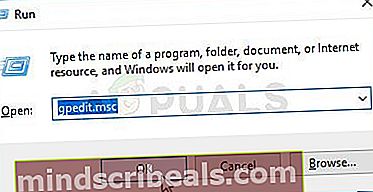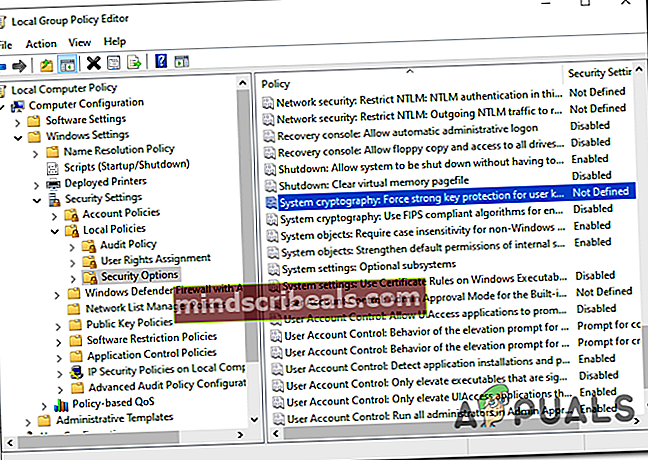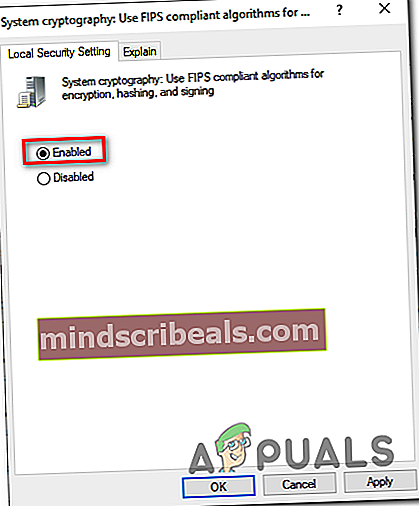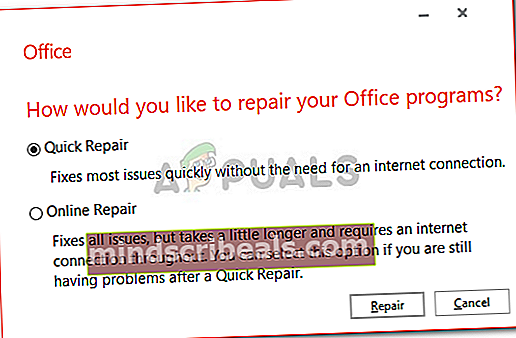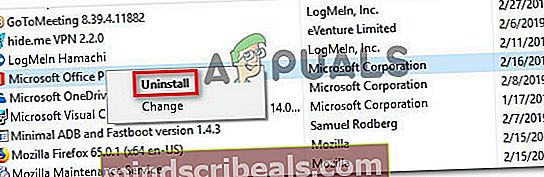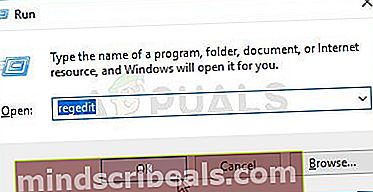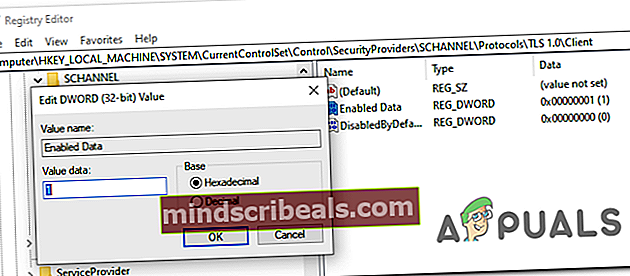Παρουσιάστηκε ανεπανόρθωτο σφάλμα κατά τη δημιουργία διαπιστευτηρίου πελάτη SSL στο πρόγραμμα προβολής συμβάντων
ο "Παρουσιάστηκε ανεπανόρθωτο σφάλμα κατά τη δημιουργία διαπιστευτηρίων πελάτη SSL" Το πρόβλημα εντοπίζεται συνήθως από τους χρήστες αφού λάβουν επαναλαμβανόμενα μηνύματα σφάλματος σχετικά με το Office και διερευνήσουν τα σφάλματα που χρησιμοποιούν Πρόγραμμα προβολής συμβάντων. Στις περισσότερες περιπτώσεις, η έρευνα αποκαλύπτει ότι το σφάλμα προέρχεται από μια τοπικά συγχρονισμένη βιβλιοθήκη εγγράφων του SharePoint.

Τι προκαλεί το σφάλμα "μοιραίο σφάλμα κατά τη δημιουργία ενός διαπιστευτηρίου πελάτη SSL";
- Η πολιτική κρυπτογραφίας συστήματος είναι απενεργοποιημένη - Στις περισσότερες περιπτώσεις, το συγκεκριμένο ζήτημα θα προκύψει λόγω σφάλματος που σχετίζεται με τη Schannel. Σε αυτήν την περίπτωση, θα πρέπει να μπορείτε να επιλύσετε το ζήτημα χρησιμοποιώντας το πρόγραμμα επεξεργασίας πολιτικής τοπικής ομάδας για να ενεργοποιήσετε μια πολιτική αλγορίθμου συμβατή με FIPS που είναι πιθανότατα υπεύθυνη για αυτό το ζήτημα.
- Κατεστραμμένη εγκατάσταση του Office - Μια άλλη πιθανή αιτία που μπορεί να διευκολύνει αυτό το πρόβλημα είναι μια κατεστραμμένη εγκατάσταση του Office. Εάν αυτό το σενάριο ισχύει, μπορείτε να διορθώσετε αυτό το ζήτημα είτε επιδιορθώνοντας είτε επανεγκαθιστώντας ολόκληρη την εγκατάσταση του Office.
- Το TLS 1.0 δεν είναι ενεργοποιημένο - Με πολύ ξεπερασμένες εγκαταστάσεις του Office, αυτό το σφάλμα ενδέχεται να εμφανιστεί λόγω του γεγονότος ότι το TLS 1.0 δεν είναι πλέον ενεργοποιημένο. Αν και αυτό δεν συνιστάται, μπορείτε να διορθώσετε το ζήτημα σε αυτήν την περίπτωση κάνοντας κάποιες προσαρμογές μητρώου, έτσι ώστε το TLS 1.0 να αποκατασταθεί.
Πώς να διορθώσετε το σφάλμα "ανεπανόρθωτο σφάλμα κατά τη δημιουργία διαπιστευτηρίων πελάτη SSL";
- 1. Ενεργοποιήστε την πολιτική κρυπτογραφίας συστήματος
- 2. Επιδιόρθωση / επανεγκατάσταση του Microsoft Office
- 3. Ενεργοποίηση TLS 1.0 (δεν συνιστάται)
1. Ενεργοποιήστε την πολιτική κρυπτογραφίας συστήματος
Όπως αποδεικνύεται, η συντριπτική πλειονότητα των "Παρουσιάστηκε ανεπανόρθωτο σφάλμα κατά τη δημιουργία διαπιστευτηρίων πελάτη SSL"Τα σφάλματα σχετίζονται με το Schannel. Λάβετε υπόψη ότι το Schannel είναι το πιο ασφαλές δημοφιλές πακέτο της Microsoft που διευκολύνει τη χρήση κρυπτογράφησης Security Socket Layer (SSL) ή Transport Layer Security (TLS) σε πλατφόρμες Windows.
Όπως αποδεικνύεται, υπάρχει μια συγκεκριμένη πολιτική που είναι συχνά υπεύθυνη για την εμφάνιση αυτού του ζητήματος (FIPS συμβατοί αλγόριθμοι για κρυπτογράφηση, κατακερματισμό και υπογραφή)
Πολλοί επηρεαζόμενοι χρήστες ανέφεραν ότι το πρόβλημα επιλύθηκε αφού χρησιμοποίησαν το βοηθητικό πρόγραμμα Gpedit (Local Group Policy Editor) για να ενεργοποιήσουν αυτήν την πολιτική.
Ακολουθεί ένας γρήγορος οδηγός για την ενεργοποίηση του FIPS συμβατοί αλγόριθμοι για κρυπτογράφηση, κατακερματισμό και υπογραφήγια την επίλυση του "Παρουσιάστηκε ανεπανόρθωτο σφάλμα κατά τη δημιουργία διαπιστευτηρίων πελάτη SSL" θέμα:
- Τύπος Πλήκτρο Windows + R για να ανοίξετε ένα Τρέξιμο κουτί διαλόγου. Στη συνέχεια, μέσα στο πλαίσιο κειμένου, πληκτρολογήστε «Gpedit.msc» και πατήστε Εισαγω για να ανοίξετε το Τοπικός επεξεργαστής πολιτικής ομάδας.
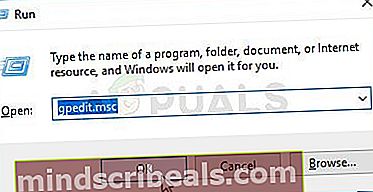
- Μόλις μπείτε στο πρόγραμμα επεξεργασίας πολιτικής τοπικής ομάδας, χρησιμοποιήστε την αριστερή ενότητα για να μεταβείτε στο Διαμόρφωση υπολογιστή> Ρυθμίσεις Windows> Ρυθμίσεις ασφαλείας> Τοπικές πολιτικές> Επιλογές ασφαλείας.
- Αφού καταφέρετε να φτάσετε στη σωστή τοποθεσία, μετακινηθείτε προς τα δεξιά και μετακινηθείτε προς τα κάτω στη λίστα του Πολιτικές έως ότου εντοπίσετε Κρυπτογραφία συστήματος:ΧρήσηFIPS συμβατοί αλγόριθμοι για κρυπτογράφηση, κατακερματισμό και υπογραφή.
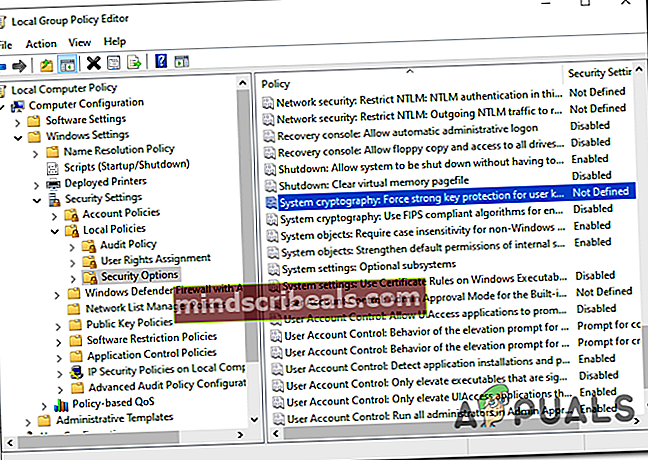
- Κάντε διπλό κλικ στοΚρυπτογραφία συστήματος:ΧρήσηFIPS συμβατοί αλγόριθμοι για κρυπτογράφηση, κατακερματισμό και υπογραφή. μεσα στην Ιδιότητες παράθυρο, αναπτύξτε το Τοπική ρύθμιση ασφαλείας καρτέλα και ορίστε την πολιτική σε επιτρέπω πριν κάνετε κλικ στο Ισχύουν για να αποθηκεύσετε τις αλλαγές.
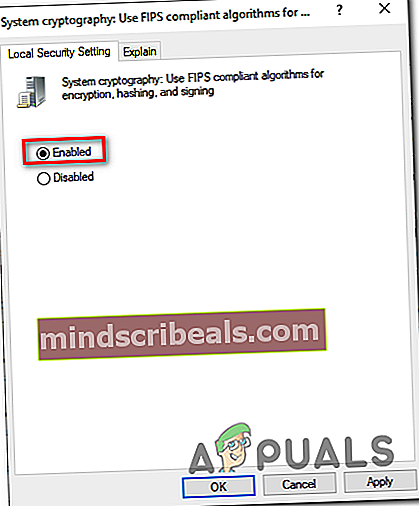
- Επανεκκινήστε τον υπολογιστή σας και δείτε εάν το πρόβλημα έχει πλέον επιλυθεί.
Εάν ακολουθήσατε αυτήν τη μέθοδο και εξακολουθείτε να αντιμετωπίζετε το ίδιο "Παρουσιάστηκε ανεπανόρθωτο σφάλμα κατά τη δημιουργία διαπιστευτηρίων πελάτη SSL" πρόβλημα, μεταβείτε στην επόμενη πιθανή επιδιόρθωση παρακάτω.
2. Επιδιόρθωση / επανεγκατάσταση του Microsoft Office
Μια άλλη δημοφιλής επιδιόρθωση που πολλοί επηρεασμένοι χρήστες έχουν χρησιμοποιήσει για να διορθώσουν το "Παρουσιάστηκε ανεπανόρθωτο σφάλμα κατά τη δημιουργία διαπιστευτηρίων πελάτη SSL" Το ζήτημα είναι είτε να επιδιορθώσετε ή να επανεγκαταστήσετε την εγκατάσταση του Office.
Λάβετε υπόψη ότι η λειτουργία επισκευής δεν είναι ίδια με τη διαδικασία επανεγκατάστασης. Για πολλούς χρήστες, η απεγκατάσταση και η εγκατάσταση της πιο πρόσφατης έκδοσης του Microsoft Office έκανε τελικά το τέχνασμα μετά από αποτυχία μιας προσπάθειας επιδιόρθωσης του ζητήματος με την επιδιόρθωση.
Σημείωση: Εδώ πρέπει να κάνετε σε περίπτωση που οι εφαρμογές του Office δεν ανταποκρίνονται πλέον.
Ακολουθεί ένας γρήγορος οδηγός για την επιδιόρθωση ή την επιδιόρθωση του Microsoft Office προκειμένου να εξαλειφθεί η σταθερά "Παρουσιάστηκε ανεπανόρθωτο σφάλμα κατά τη δημιουργία διαπιστευτηρίων πελάτη SSL" Καταχωρήσεις προγράμματος προβολής συμβάντων:
- Τύπος Πλήκτρο Windows + R για να ανοίξετε ένα Τρέξιμο κουτί διαλόγου. Μέσα στο πλαίσιο κειμένου, πληκτρολογήστε «Appwiz.cpl» και πατήστε Εισαγω να ανοίξει Προγράμματα και χαρακτηριστικά παράθυρο.

- Μόλις φτάσετε στο Προγράμματα και χαρακτηριστικά οθόνη, μετακινηθείτε προς τα κάτω στη λίστα των εγκατεστημένων εφαρμογών και εντοπίστε τη δική σας Γραφείο εγκατάσταση. Μόλις καταλάβετε την καταχώριση, κάντε δεξί κλικ σε αυτήν και επιλέξτε Αλλαγή από το μενού περιβάλλοντος που εμφανίστηκε πρόσφατα.

- Στην πρώτη γραμμή επισκευής, ορίστε την πιο κατάλληλη επιλογή για το σενάριό σας. Μια επιδιόρθωση στο διαδίκτυο είναι μια πιο αποτελεσματική διαδικασία, αλλά είναι πιο χρονοβόρα και θα απαιτήσει μια σταθερή σύνδεση στο Διαδίκτυο για να πετύχει. Μόλις λάβετε την απόφασή σας, επιλέξτε την κατάλληλη μέθοδο επισκευής και κάντε κλικ στο Επισκευή κουμπί.
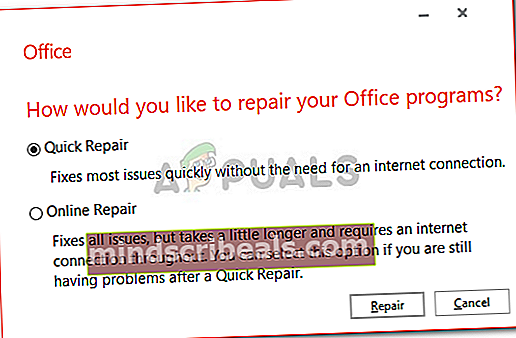
- Μόλις ολοκληρωθεί η διαδικασία επιδιόρθωσης, επανεκκινήστε τον υπολογιστή σας και δείτε εάν το πρόβλημα επιλύθηκε κατά την επόμενη εκκίνηση του συστήματος ελέγχοντας το Πρόγραμμα προβολής συμβάντων για νέες καταχωρήσεις του ίδιου "Παρουσιάστηκε ανεπανόρθωτο σφάλμα κατά τη δημιουργία διαπιστευτηρίων πελάτη SSL" μήνυμα λάθους.
Σημείωση: Εάν το ίδιο πρόβλημα εξακολουθεί να εμφανίζεται, συνεχίστε με τα παρακάτω βήματα.
- Ακολουθήστε ξανά το βήμα 1 για να ανοίξετε το Προγράμματα και χαρακτηριστικά μενού. Μόλις επιστρέψετε εκεί, βρείτε ξανά την εγκατάσταση του Office και κάντε δεξί κλικ σε αυτό, αλλά αντί να κάνετε κλικ στο Αλλαγή, κάντε κλικ στο Κατάργηση εγκατάστασης για να απαλλαγούμε από ολόκληρη την εγκατάσταση.
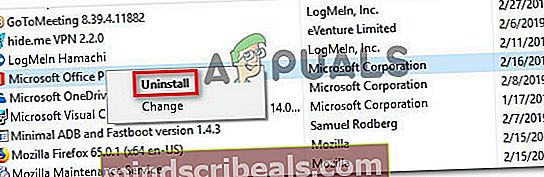
- Στο μήνυμα επιβεβαίωσης, κάντε κλικ στο Κατάργηση εγκατάστασης για να ολοκληρώσετε τη διαδικασία απεγκατάστασης και, στη συνέχεια, κάντε επανεκκίνηση του υπολογιστή σας ξανά.
- Αφού ολοκληρωθεί η επόμενη ακολουθία εκκίνησης, χρησιμοποιήστε το μέσο εγκατάστασης για να εγκαταστήσετε ξανά τη σουίτα του Office ή επισκεφθείτε αυτόν τον σύνδεσμο (εδώΚάντε λήψη του προγράμματος εγκατάστασης που είναι συμβατό με το κλειδί άδειας χρήσης.
- Μόλις ολοκληρωθεί η εγκατάσταση, δείτε εάν το ζήτημα επιλύθηκε επαναλαμβάνοντας το σενάριο στο οποίο προέκυψε το πρόβλημα.
Εάν το ίδιο πρόβλημα εξακολουθεί να εμφανίζεται, μεταβείτε στην επόμενη μέθοδο παρακάτω.
3. Ενεργοποίηση TLS 1.0 (δεν συνιστάται)
Μια δυνητικά επικίνδυνη επιδιόρθωση, αλλά αυτή που έχει λειτουργήσει για πολλούς χρήστες που επηρεάζονται είναι να ενεργοποιήσετε το TLS 1.0. Αυτό πιθανότατα θα διορθώσει το πρόβλημα εάν το "Παρουσιάστηκε ανεπανόρθωτο σφάλμα κατά τη δημιουργία διαπιστευτηρίων πελάτη SSL"Παρουσιάστηκε σφάλμα με παλαιότερες εγκαταστάσεις του Office.
Αλλά το πρόβλημα είναι ότι, το TLS 1.0 είναι ένα κρυπτογραφικό πρωτόκολλο που έχει ήδη εγκαταλειφθεί το 2020. Αν αφήσετε αυτό το κλειδί ενεργοποιημένο ενδέχεται να αφήσετε το σύστημά σας εκτεθειμένο σε κινδύνους ασφαλείας μακροπρόθεσμα.
Εάν καταλαβαίνετε τους κινδύνους και είστε έτοιμοι να προχωρήσετε με αυτήν την επιδιόρθωση, ακολουθήστε τι πρέπει να κάνετε:
- Τύπος Πλήκτρο Windows + R για να ανοίξετε ένα Τρέξιμο κουτί διαλόγου. Μέσα στο πλαίσιο κειμένου, πληκτρολογήστε «Regedit» και πατήστε Εισαγω για να ανοίξετε το Επεξεργαστής μητρώου. Όταν σας ζητηθεί από το Έλεγχος λογαριασμού χρήστη (UAC), κάντε κλικ στο Ναι για να παραχωρήσετε πρόσβαση διαχειριστή.
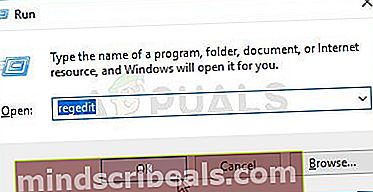
- Μόλις μπείτε στο Regedit Editor, χρησιμοποιήστε την αριστερή ενότητα για να μεταβείτε στον ακόλουθο κατάλογο:
HKEY_LOCAL_MACHINE \ SYSTEM \ CurrentControlSet \ Control \ SecurityProviders \ SCHANNEL \ Protocols \ TLS 1.0
- Αφού φτάσετε στη σωστή τοποθεσία, μεταβείτε στο Πελάτης υποφάκελος και μετά μεταβείτε στην δεξιά ενότητα και κάντε διπλό κλικ στο Ενεργοποίηση δεδομένων. Μόλις μέσα, ρυθμίστε το Βάση προς την Δεκαδικό και αξία δεδομένα προς 1.
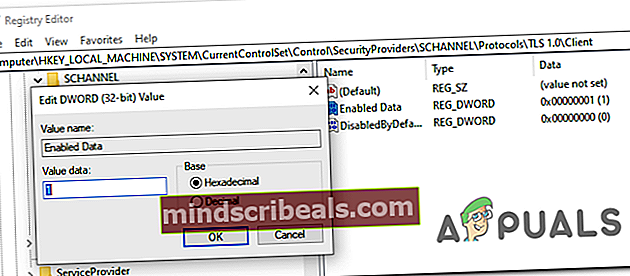
- Στη συνέχεια, κάντε διπλό κλικ στο DisabledByDefault και ορίστε το Βάση προς την Δεκαδικό και αξία δεδομένα προς 1.
- Επαναλάβετε το βήμα 3 με το Ενεργοποιημένα δεδομένα και DisabledByDefault δεδομένα περιλαμβάνονται στο Υποφάκελος διακομιστή.
- Μόλις πραγματοποιηθούν οι τροποποιήσεις, επανεκκινήστε τον υπολογιστή σας και δείτε εάν το πρόβλημα έχει πλέον επιλυθεί.